Bilo da ste novi u svijetu Applea ili koristite macOS već nekoliko godina, sigurno ćete stalno otkrivati nove savjete i trikove za koje niste znali u prošlosti. Operativni sustav macOS nudi doslovno bezbroj ovih različitih trikova i praktički je nemoguće da znate za apsolutno sve. Pogledajmo zajedno u ovom članku 5 od ovih neobičnih trikova u macOS-u za koje možda niste znali - mogli biste se iznenaditi.
To bi mogao biti zanimati te

Brzo zaključavanje zaslona
Trebate li brzo odskočiti od svog Maca ili MacBooka na nekoliko minuta? Jeste li birali poklon za Božić kada vam u sobu uleti osoba kojoj je dar namijenjen? Ako ste na barem jedno pitanje odgovorili potvrdno, možda bi vam bilo korisno saznati kako možete brzo zaključati svoj macOS uređaj. Ako se nađete u takvoj situaciji, možete pritisnuti prečac bilo gdje u sustavu Control + Command + Q, koji će se odmah isključiti i zaključati zaslon. Tada možete probuditi svoj Mac ili MacBook jednostavnim pomicanjem kursora ili dodirivanjem tipke na tipkovnici.
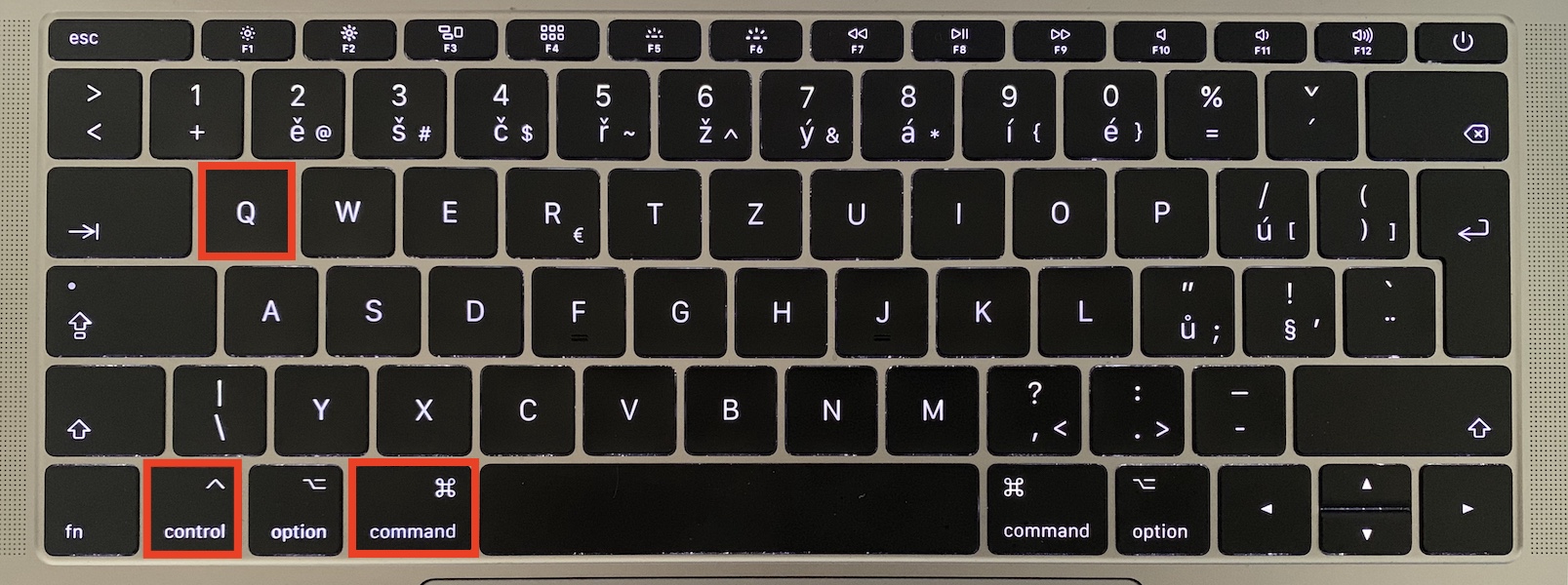
Promjena ikona mapa
U slučaju da vam je jednostavno dosadio plavi izgled mapa koje se nalaze praktički posvuda u sustavu, onda imam dobre vijesti za vas. Čak i unutar macOS-a vrlo je jednostavno promijeniti ikone mapa, a možda i datoteka. Promjena ikona mapa može biti korisna kako za veću preglednost tako i za više "boje" cijelog sustava. Ako želite promijeniti ikonu mape, prvo je pronađite slika da li ICNS datoteka, u kojoj otvarate Pregled. Zatim pritisnite Command + A za označavanje cijele slike, a zatim Command + C za kopiranje. Pronađite sada mapa, za koju želite promijeniti ikonu i dodirnite je desni klik (dva prsta). Zatim odaberite opciju iz izbornika Informacije i u novom prozoru kliknite gore lijevo trenutna ikona, tj. plavu mapu, koja će prikazati plavi obrub oko mape. Sada samo trebate pritisnuti Command + V za umetanje slike kao ikone mape. Ako vam se ne sviđa izgled, samo pritisnite Command + Z za vraćanje izvorne ikone.
Stvorite tekstualne prečace
Jeste li jedan od onih korisnika koji više puta dnevno upisuju istu rečenicu, frazu ili kontakt? Definitivno ćete se složiti sa mnom kada kažem da konstantno tipkanje e-maila, telefonskog broja ili bilo čega drugog s vremenom može postati jako iritantno. Ali što ako vam kažem da možete napisati e-mail, broj ili bilo što drugo na Macu koristeći jedan znak ili određenu kraticu? To možete učiniti postavljanjem tzv. tekstualnih prečaca. Možete ih postaviti Postavke sustava -> Tipkovnica -> Tekst, gdje zatim dolje lijevo kliknite na ikona +. Kursor će se tada pomaknuti na polje pisani tekst, gdje napisati određeni skraćenica ili simbol rezerviranog mjesta. Na bočno polje Zamijeni tekstom zatim unesite tekst, biti prikazan nakon napišete kraticu rezerviranog mjesta ili znak iz polja za upisani tekst. Na primjer, ako želite da se vaša e-pošta automatski sastavlja dok upisujete zbog tako i učini Pisani tekst umetnuti @ učiniti Zamijeni tekstom poslije tvoj email, u mom slučaju pavel.jelic@letemsvetemapplem.eu. Sada, kad god pišete pozadi, tekst će se promijeniti u vašu e-poštu.
Lako i brzo umetanje emotikona
Najnoviji MacBook Pro već ima Touch Bar, s kojim možete jednostavno i brzo umetnuti emoji bilo gdje na sustavu. Ovo je naravno zgodno, jer emoji često mogu izraziti osjećaje i emocije mnogo bolje od samog pisanog teksta. Ali kako umetnuti emoji ako imate MacBook Air, ili stariji MacBook ili Mac bez Touch Bar-a? Nije ni to znanost - samo pomaknite pokazivač na mjesto gdje želite umetnuti emoji, a zatim pritisnite tipku prečaca Control + Command + razmaknica. Nakon što pritisnete ovu tipkovničku prečicu, pojavit će se mali prozor u kojem možete jednostavno tražiti i umetati emoji. Emojiji koje počnete najčešće koristiti automatski će se pojaviti u odjeljku Često korišteni.
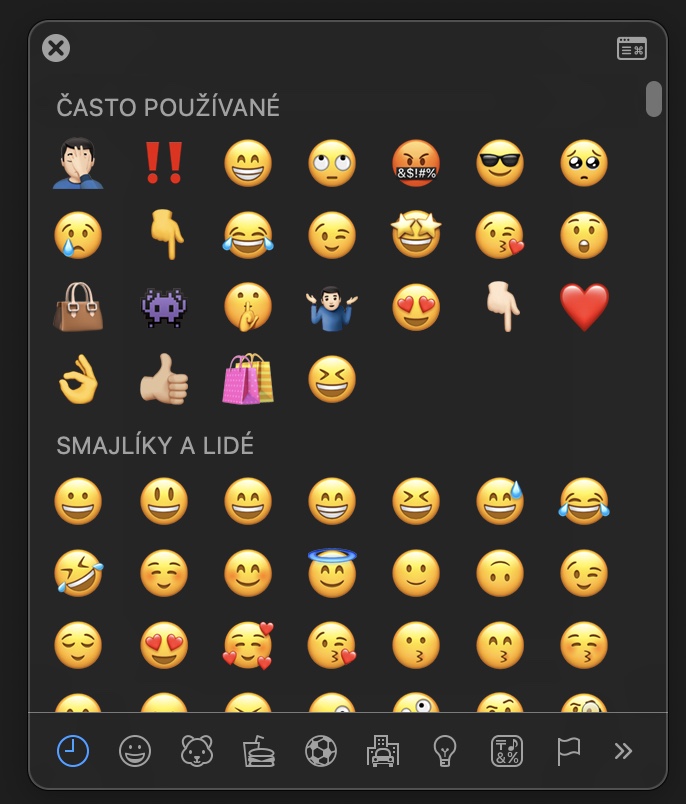
Brze radnje na dodirnoj traci
Dok smo se u prethodnom odlomku bavili savjetom koji mogu koristiti korisnici bez Touch Bara, u ovom odlomku on je posvećen samo korisnicima s Touch Barom. Korisnici Touch Bara općenito se dijele u dvije skupine - u prvoj ćete pronaći pojedince koji su se u njega zaljubili, a u drugoj, naprotiv, oni koji ga mrze. Ako spadate u ovu drugu skupinu i koristite Touch Bar što više, imam još jedan dobar savjet za vas koji možete koristiti u određenim situacijama - to su brze radnje u Touch Baru. Da biste ih postavili, idite na Postavke sustava -> Proširenja, gdje u lijevom izborniku siđite Dolu i kliknite otvoriti Traka na dodir. Nakon toga, to je dovoljno krpelj određene brze akcije koje su vam dostupne u sustavu. S gumbom Prilagodite kontrolnu traku…, koji se nalazi u donjem desnom kutu, možete kliknuti gumb Brze radnje opterećenje na dodirnu traku. Kada dodirnete ovaj gumb na dodirnoj traci, vaše će se brze radnje proširiti i možete ih početi koristiti.
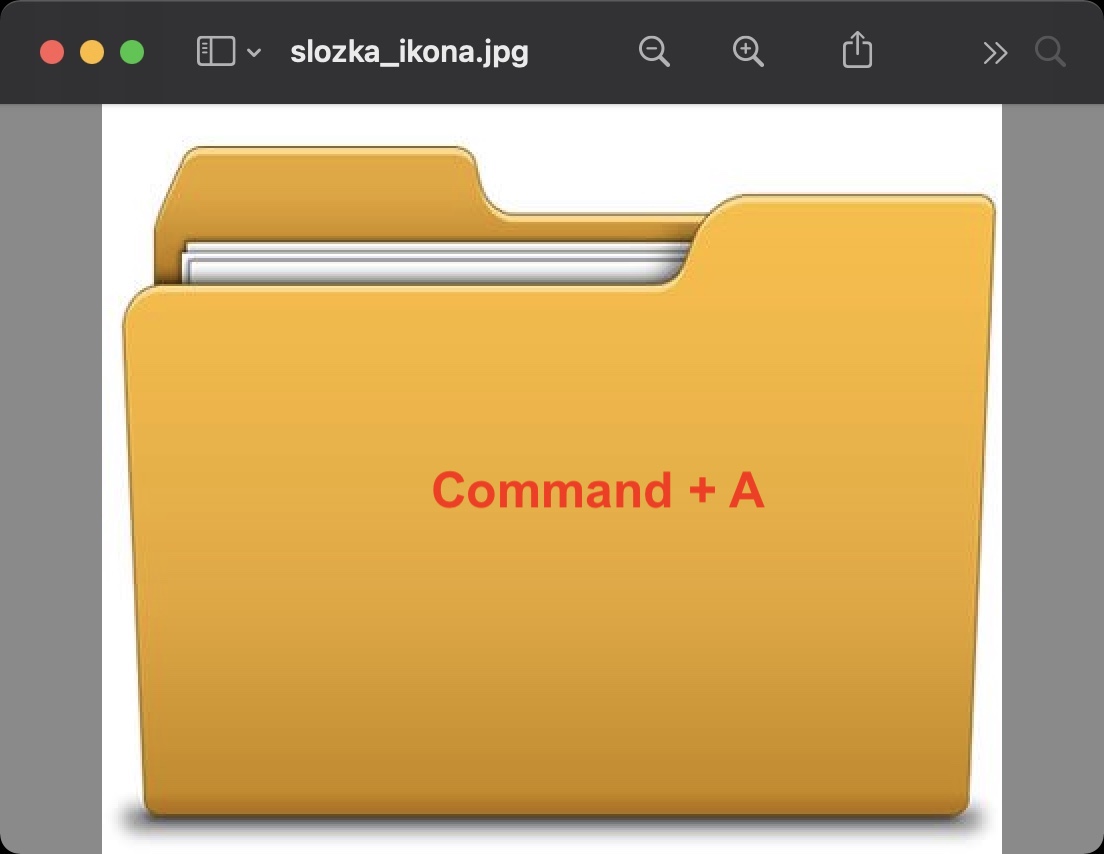
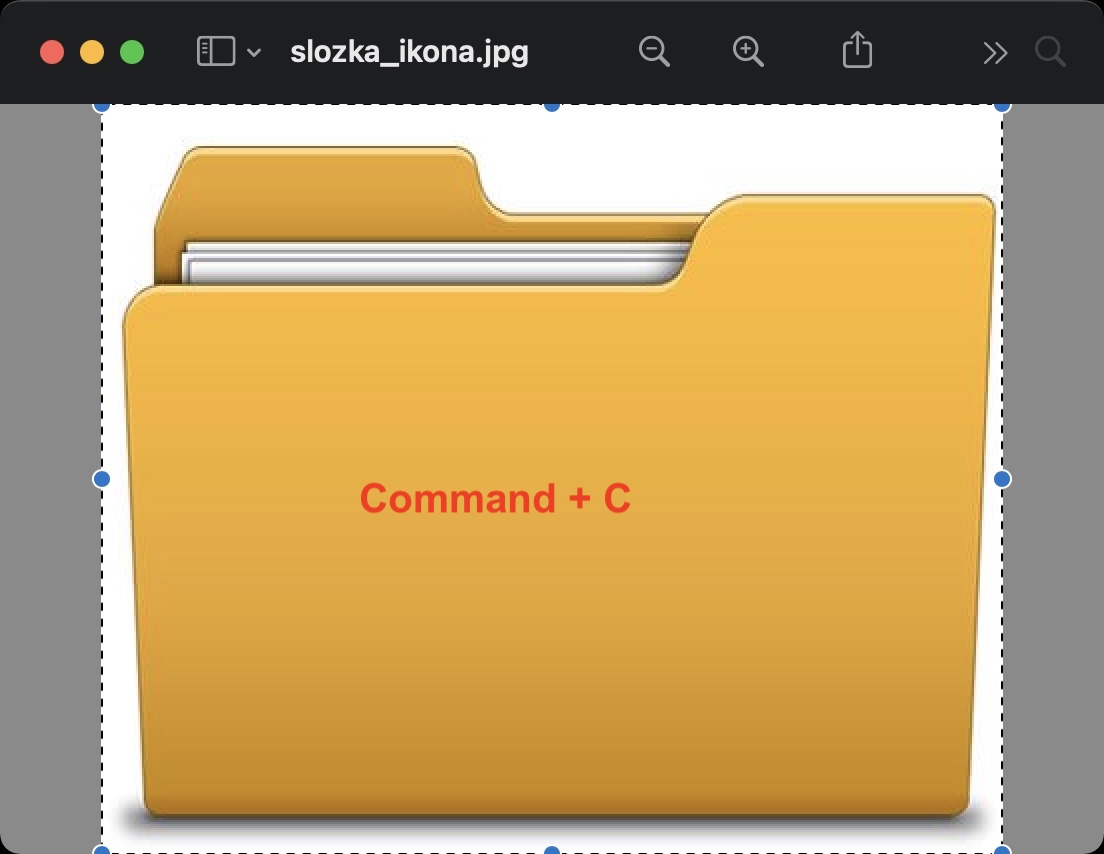
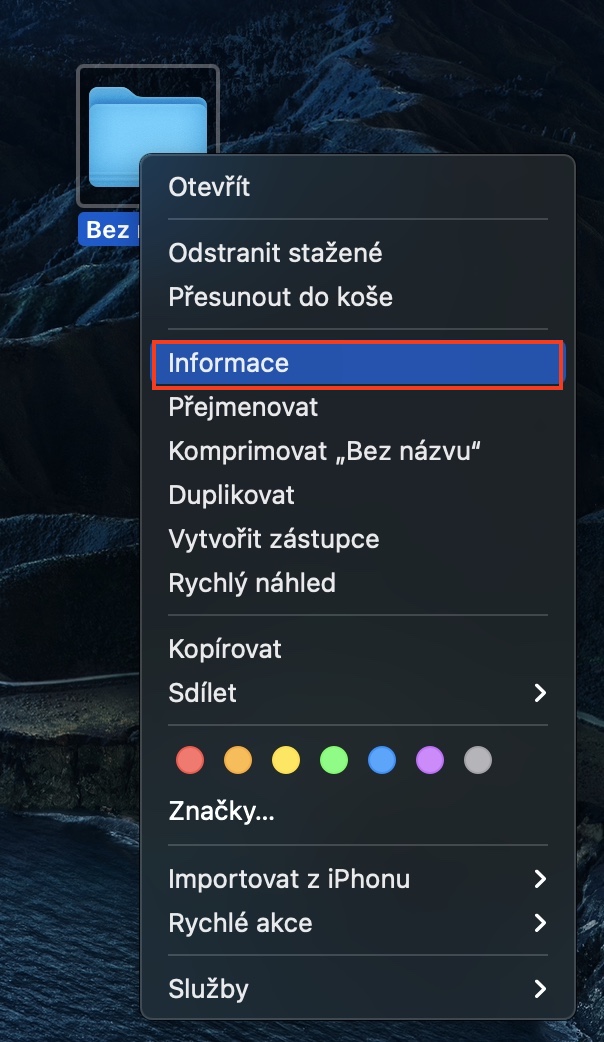
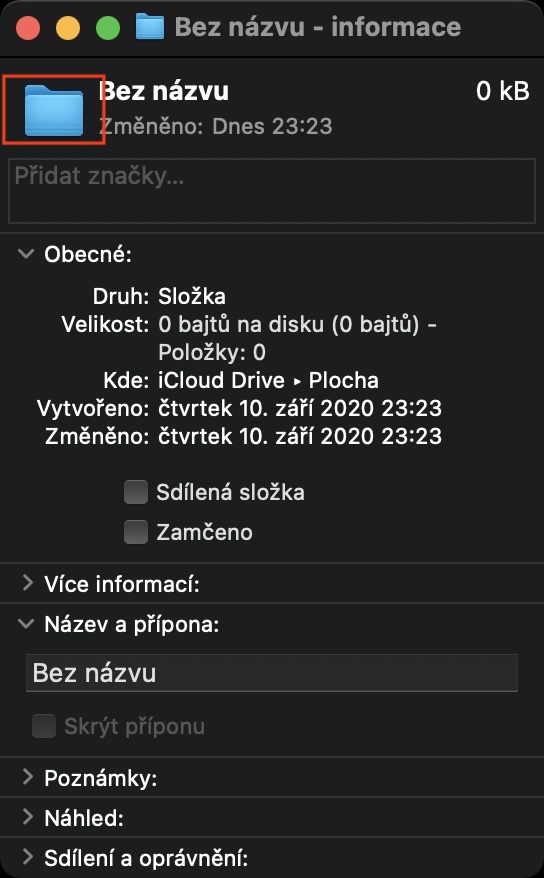
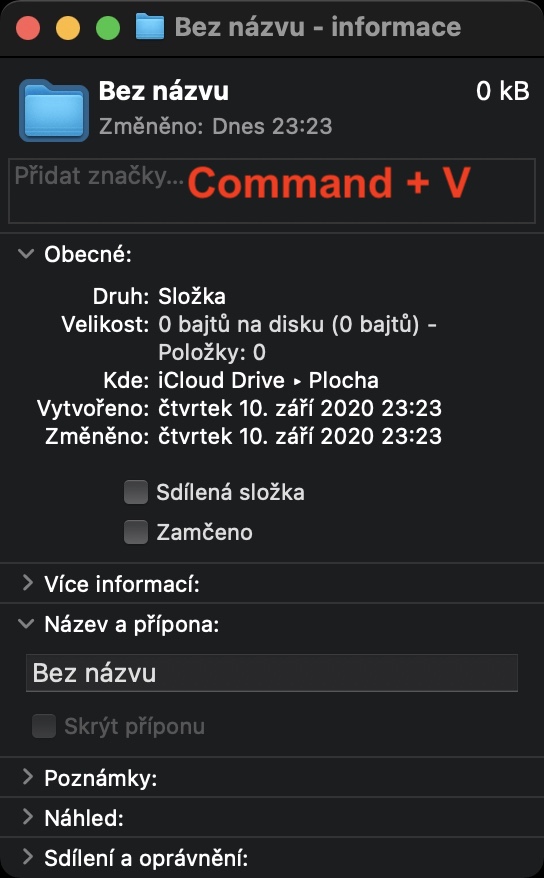
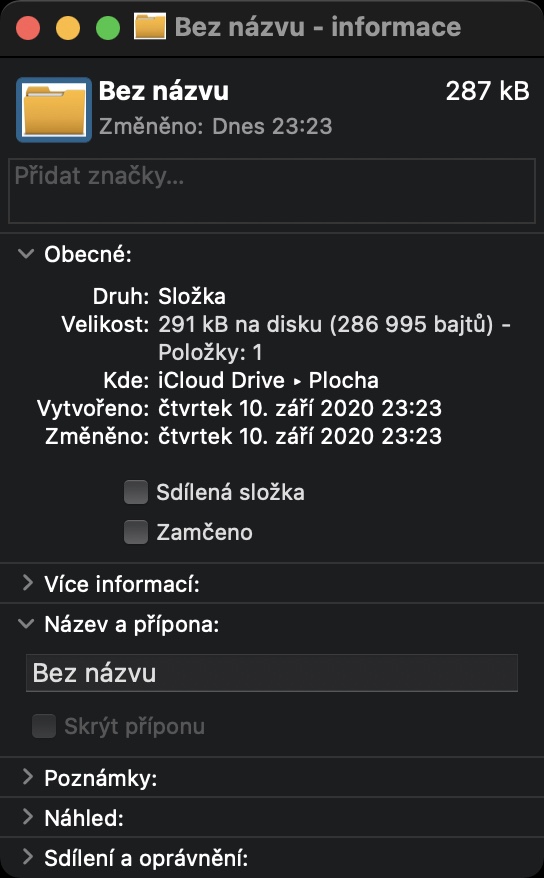
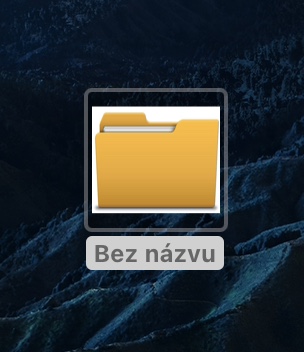

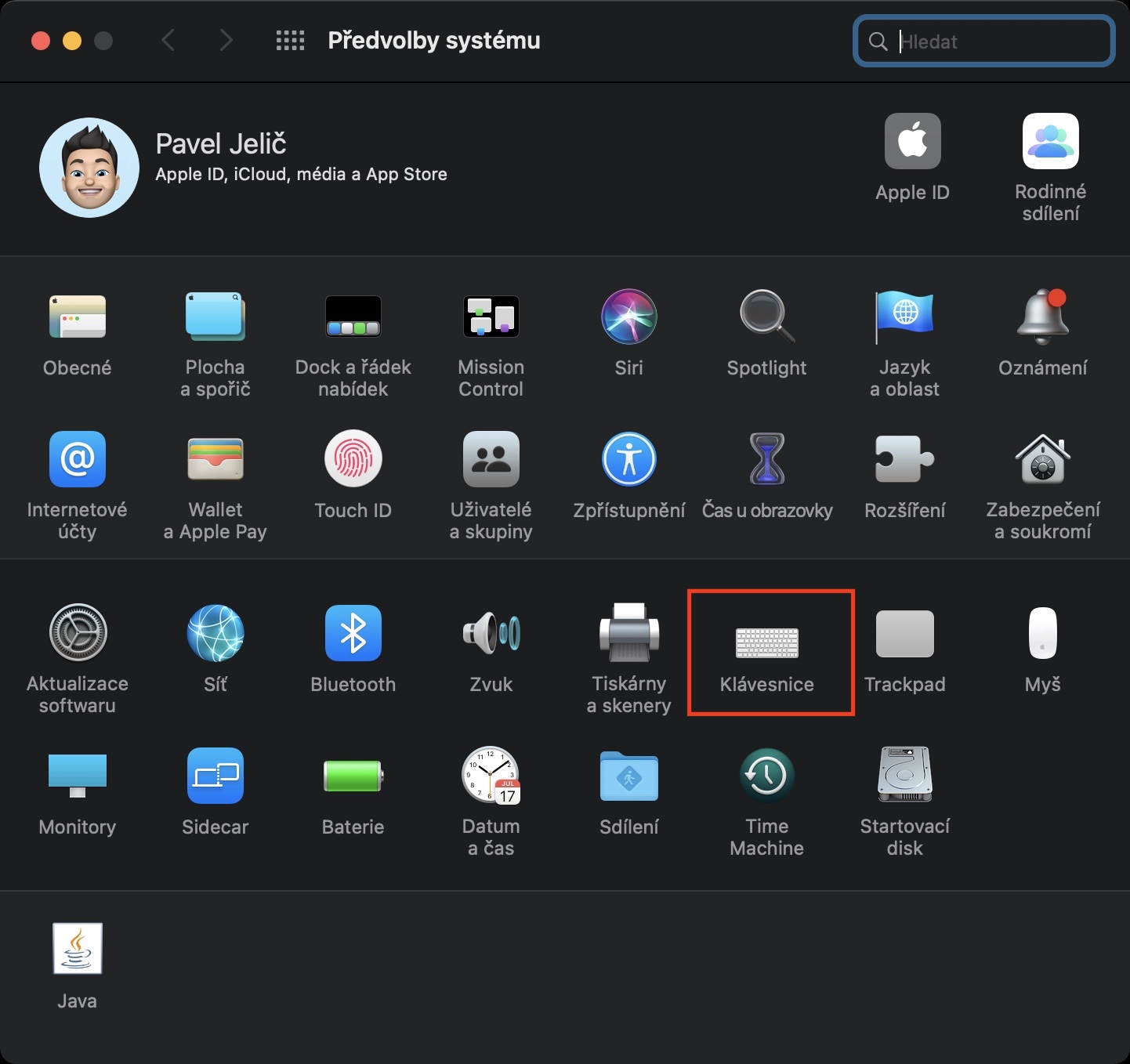
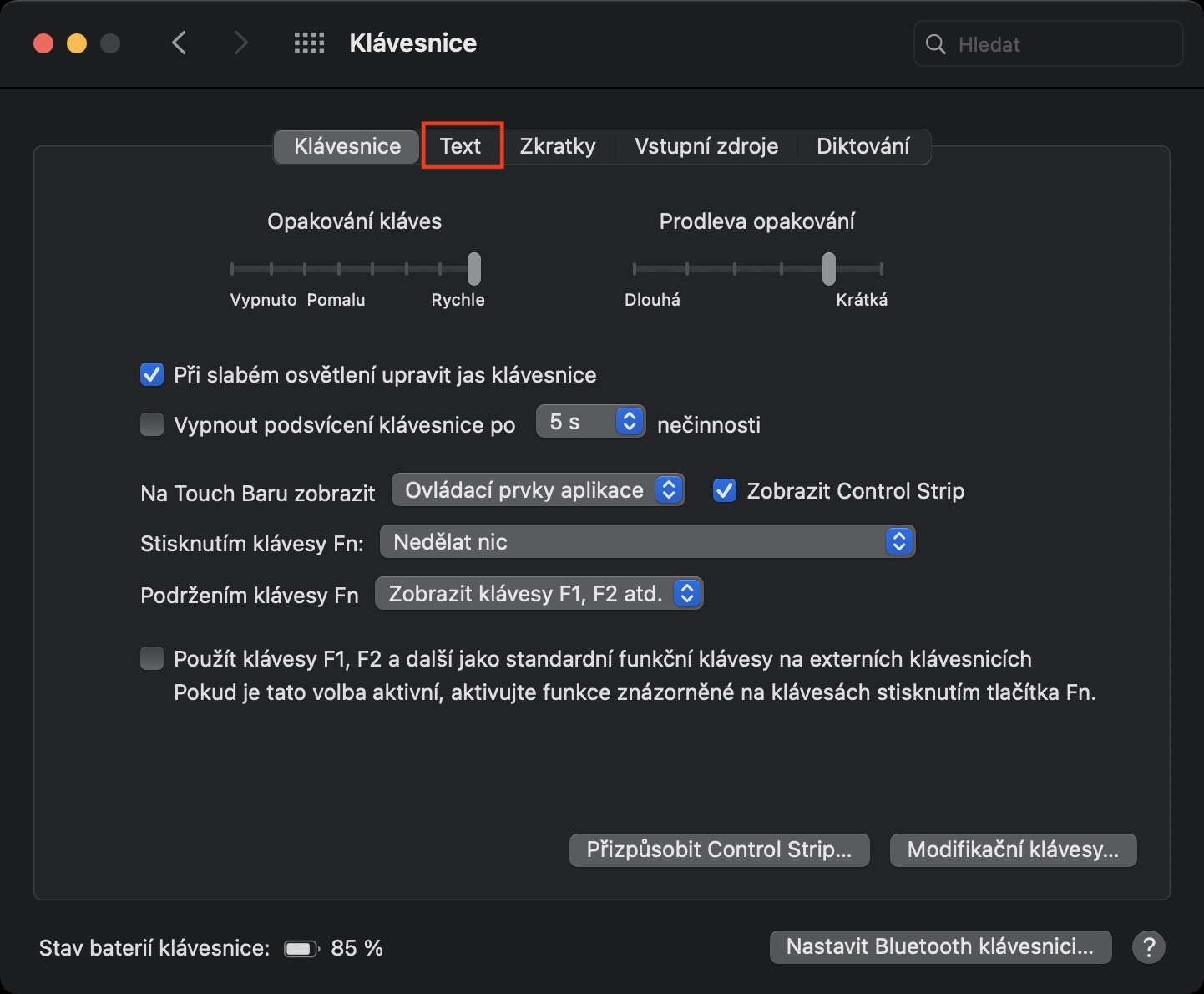
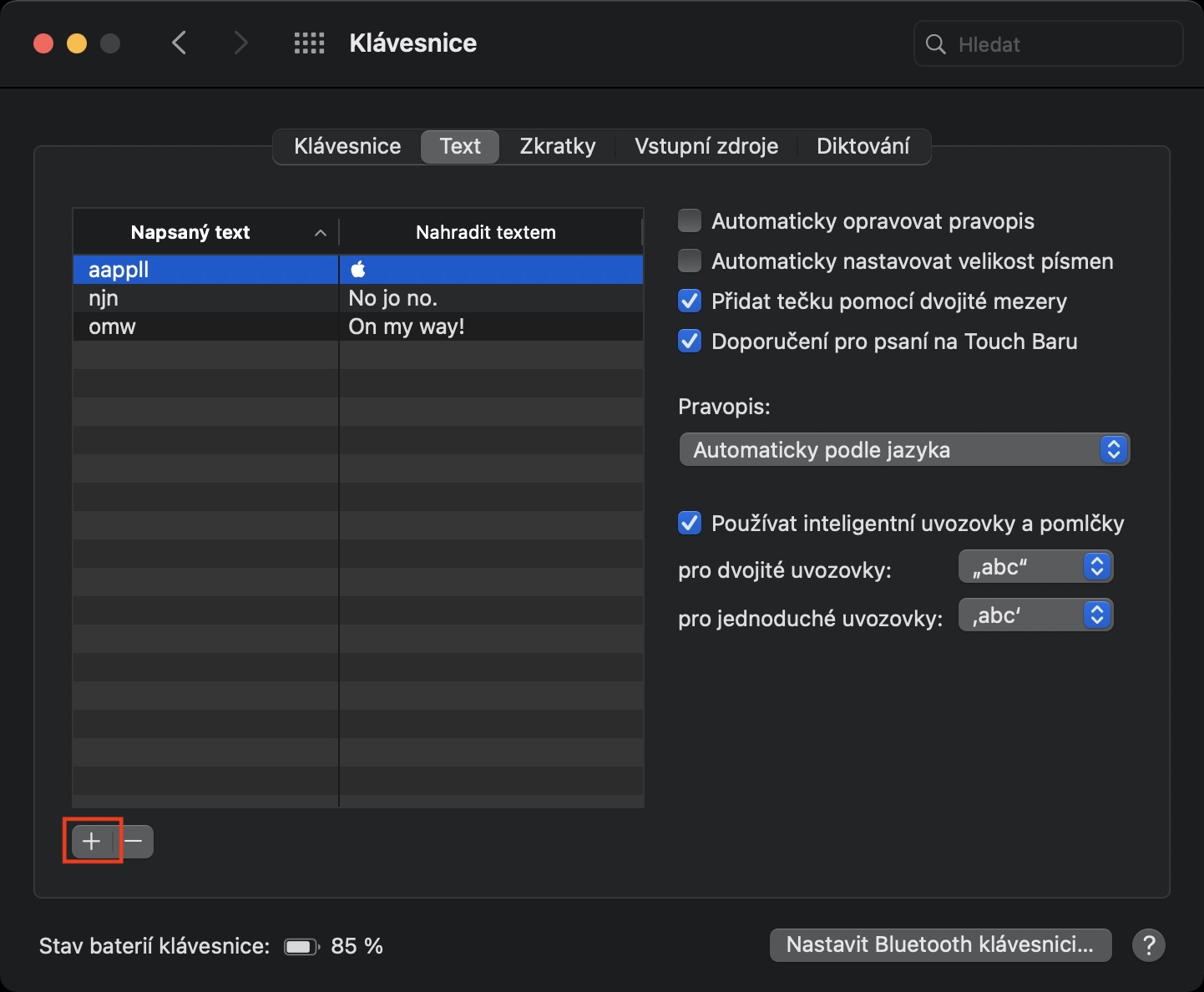
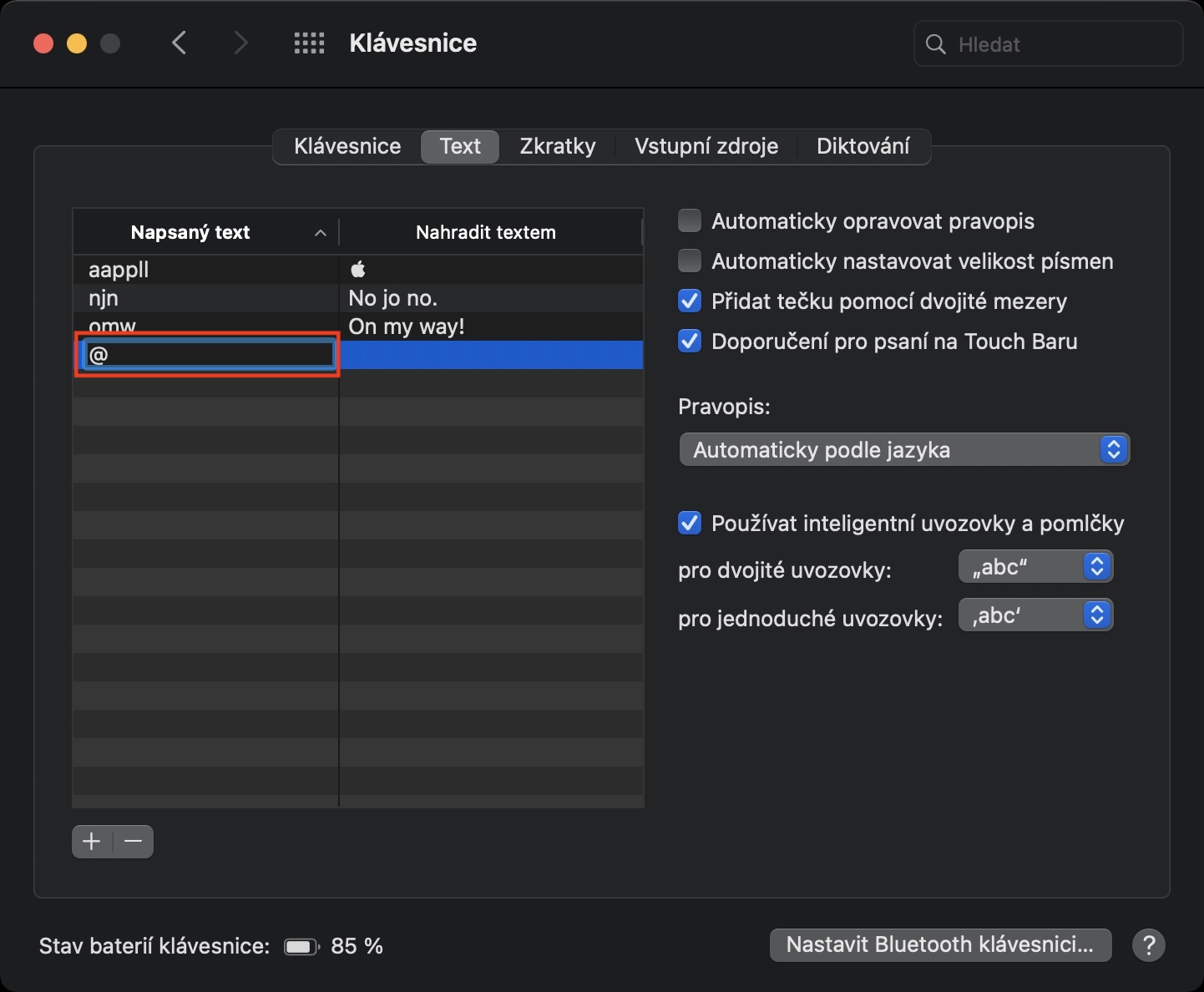
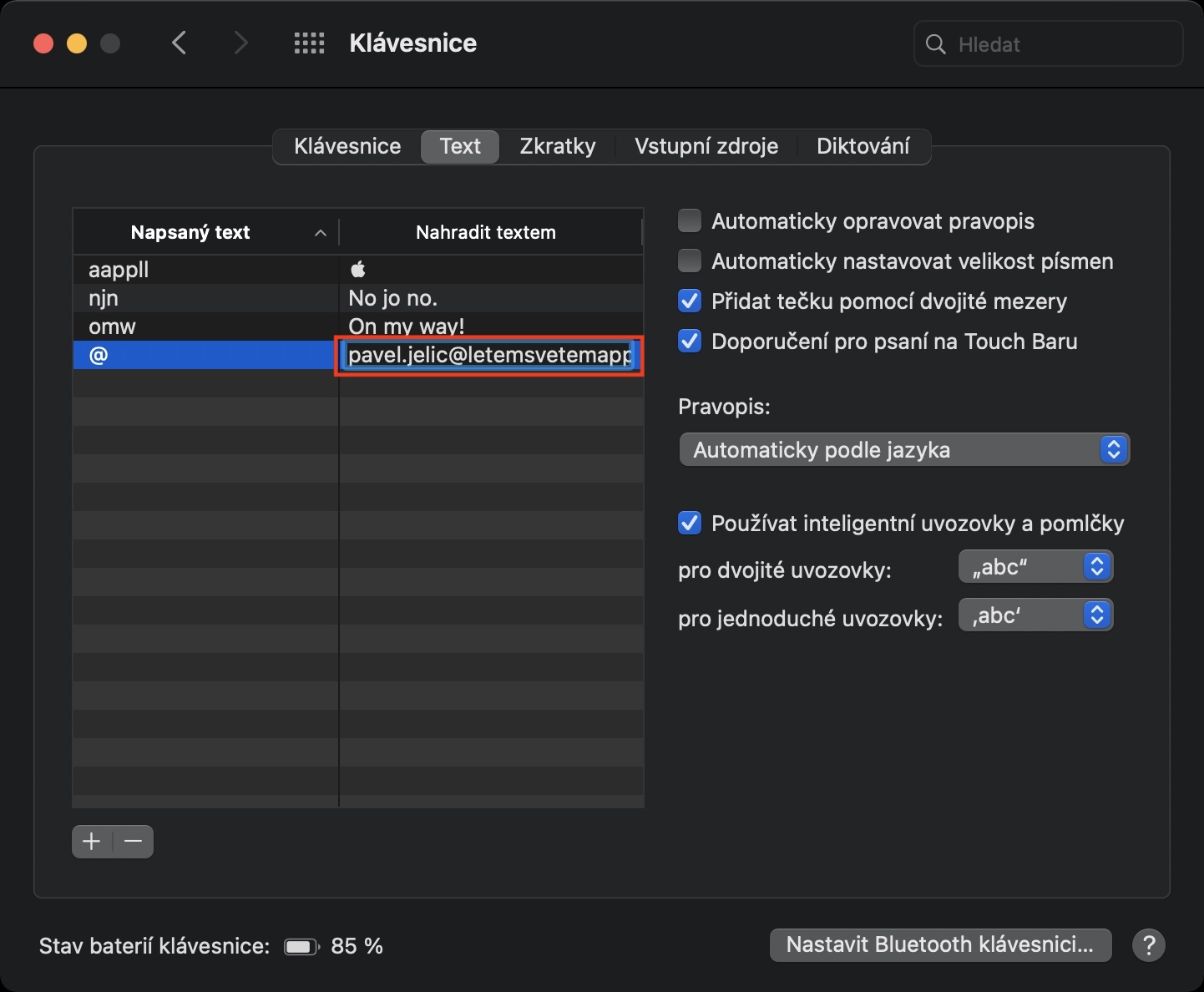
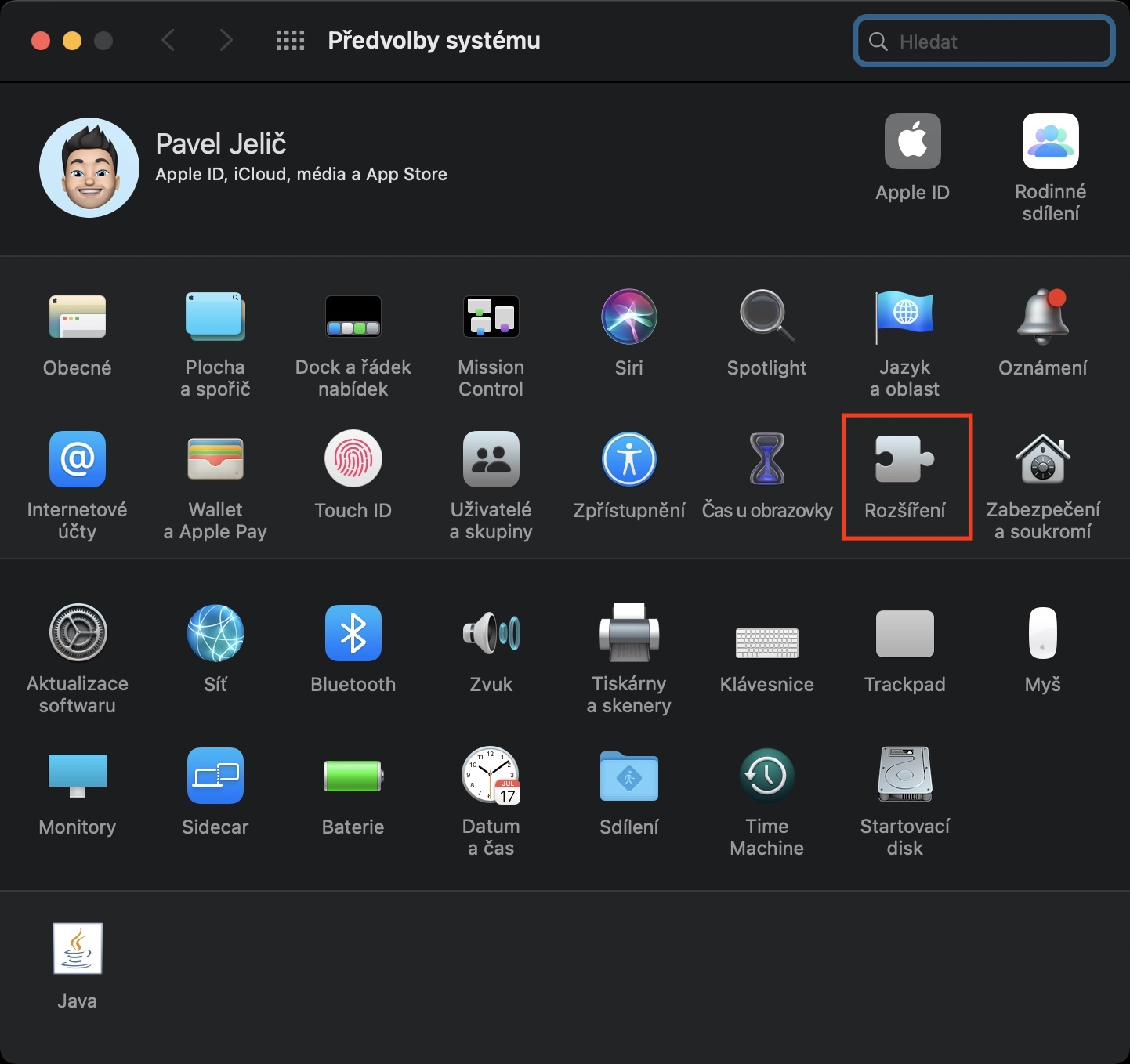
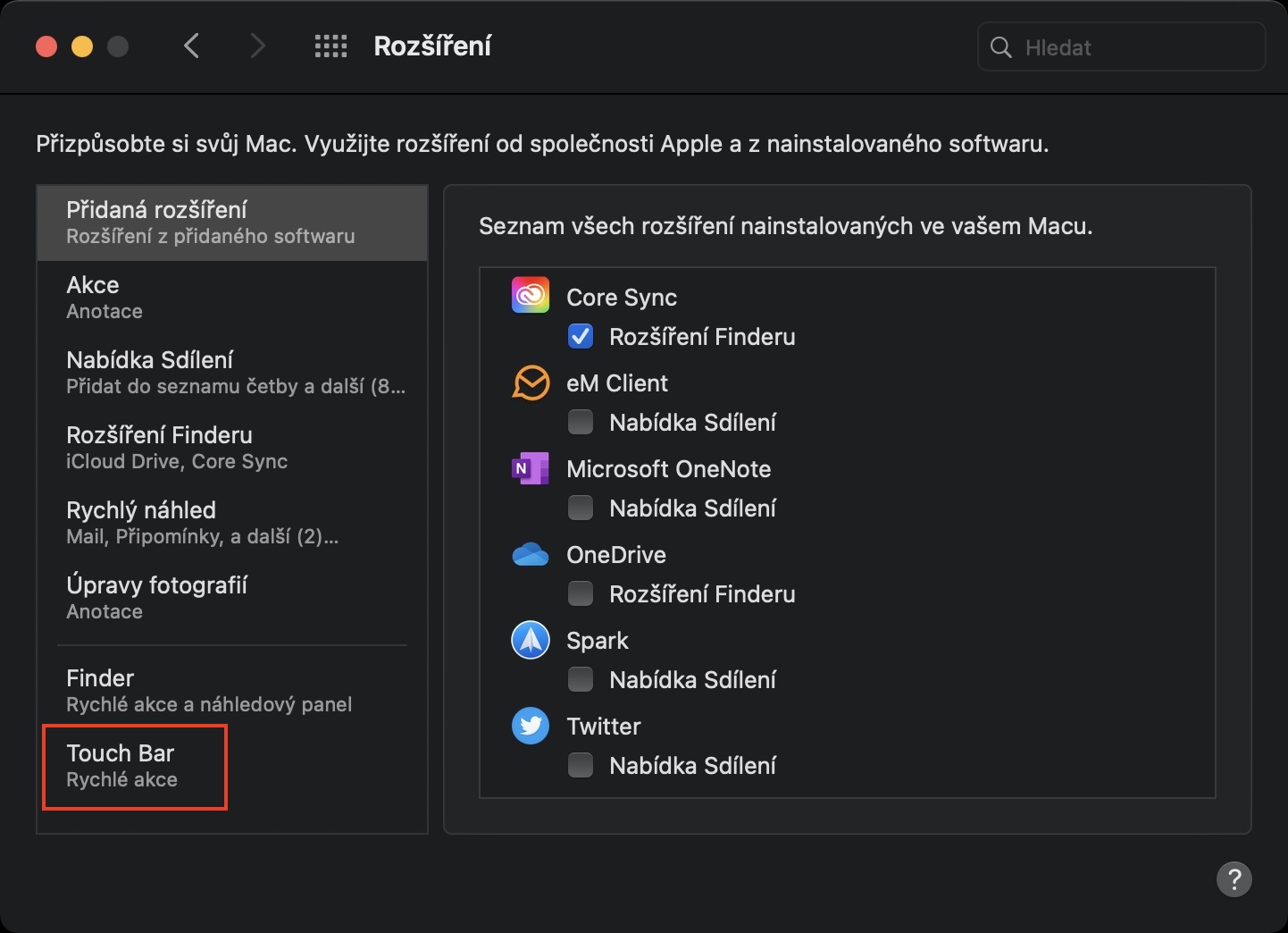
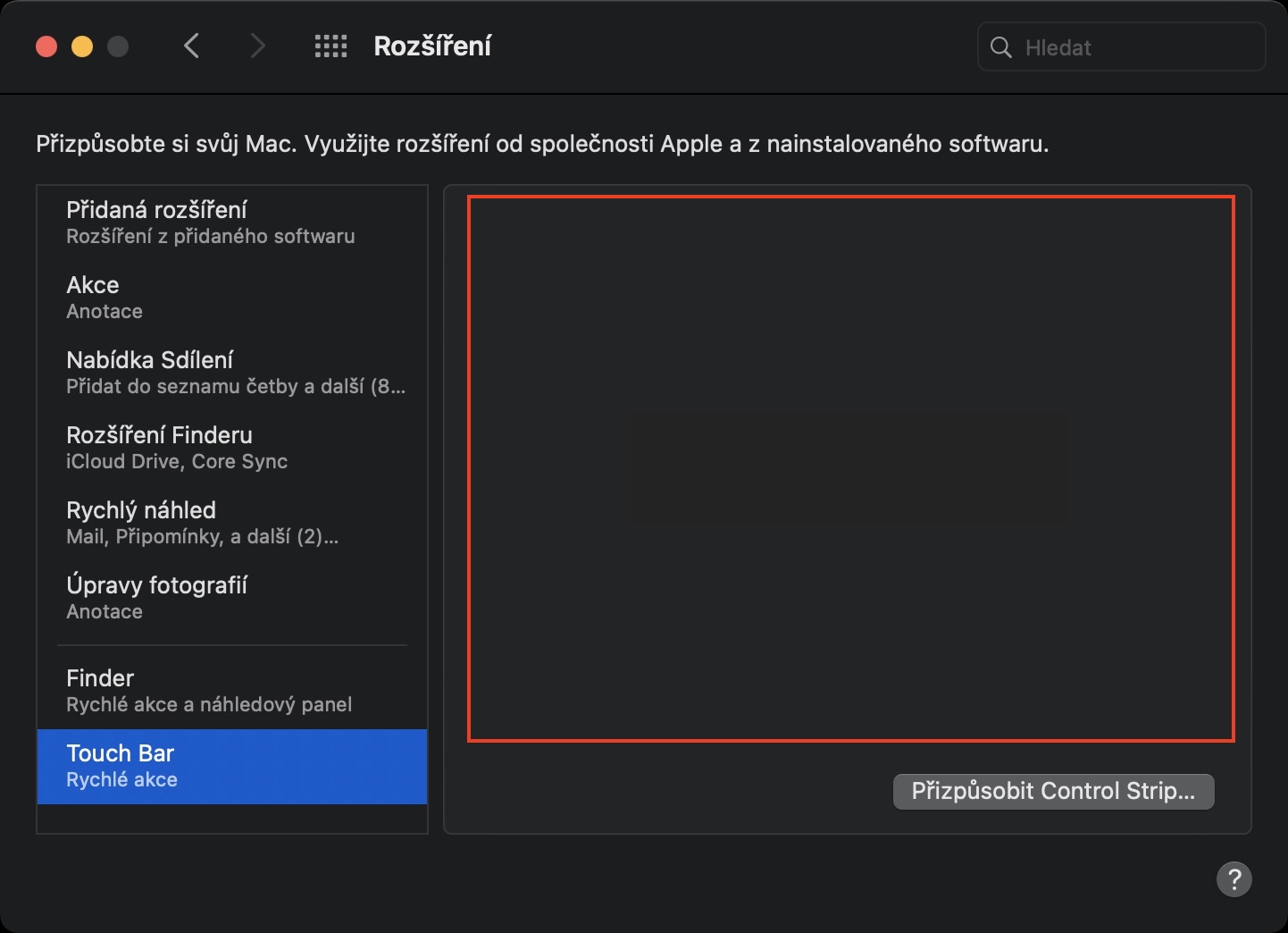
Samo manji popravak - prvi put kada zaključavate, POPRAVITE sliku - ili je premjestite dolje na emoji.
Hvala, ispravljeno.